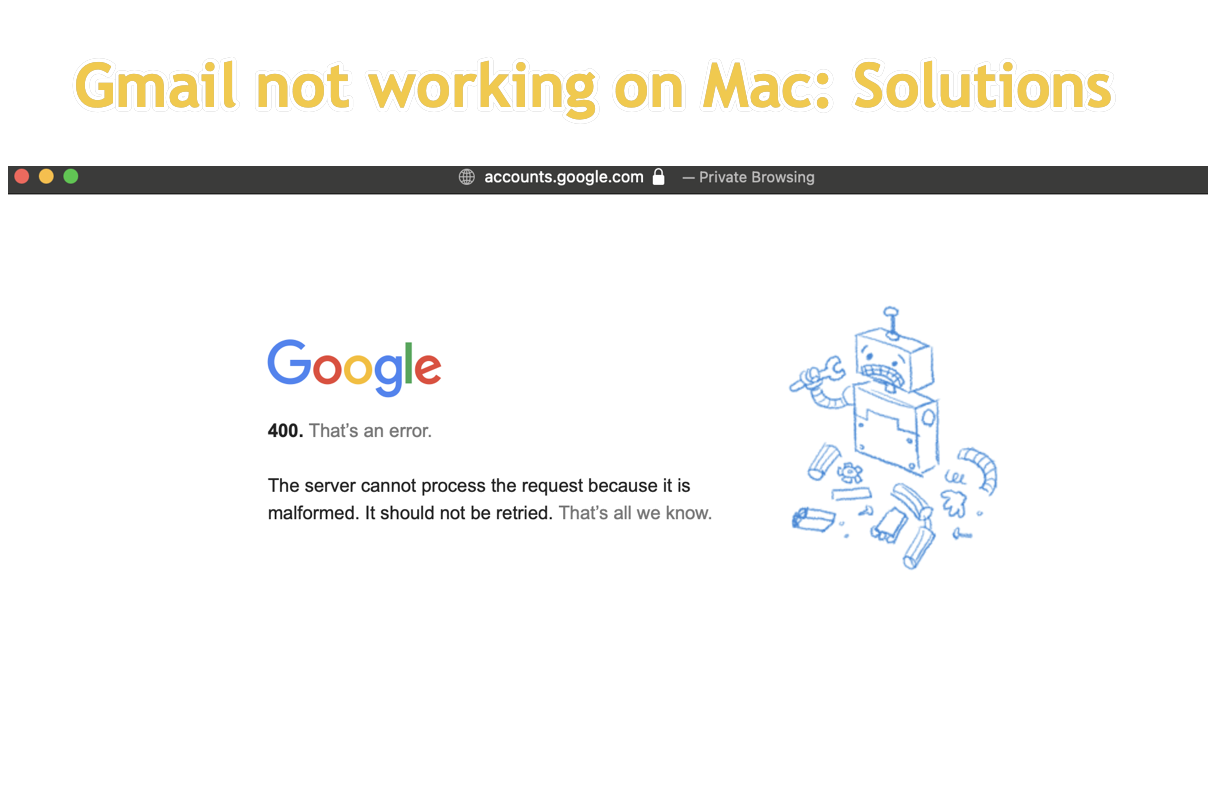Qualquer aplicativo tem a possibilidade de ser maloperado devido a diferentes fatores, sem falar no serviço de e-mail frequentemente utilizado, o Gmail. Como um dos maiores servidores de e-mail online, o Gmail recebe inúmeras boas-vindas e elogios por sua praticidade e facilidade de uso.
No entanto, sua popularidade não impede o Gmail de enfrentar tipos de problemas ou questões, e é por isso que esta postagem está aqui para ajudar. Hoje, esta postagem o guiará pelos problemas do Gmail não funcionando no Mac e explorará soluções correspondentes, basta trazer seu problema e continuar lendo em busca de uma saída!
As coleções de problemas do Gmail no Mac
Vamos ver os problemas comuns que ocorrem com o Gmail no Mac primeiro, e todos eles serão solucionados, um por um, nas seções seguintes:
- Você não consegue fazer login na sua conta do Gmail
- Apple Mail não funciona com o Gmail
- Seu cliente de e-mail não se conecta aos servidores do Google para verificar e-mails
- Você não consegue enviar uma mensagem de e-mail
- Você não consegue enviar um anexo com sua mensagem de e-mail
- Você não consegue fazer login neste aplicativo porque não cumpre a política OAuth 2.0 do Google para manter os aplicativos seguros
Antes de nos aprofundarmos em cada caso separadamente, por favor descarte a conexão ruim como o último culpado. Você pode verificar a conexão de internet por Menu Apple > Configurações do Sistema > Rede e ver se a rede mostra um sinal verde - verde significa que a conexão de internet está funcionando bem. Se não, corrija a conexão de internet no seu Mac primeiro.
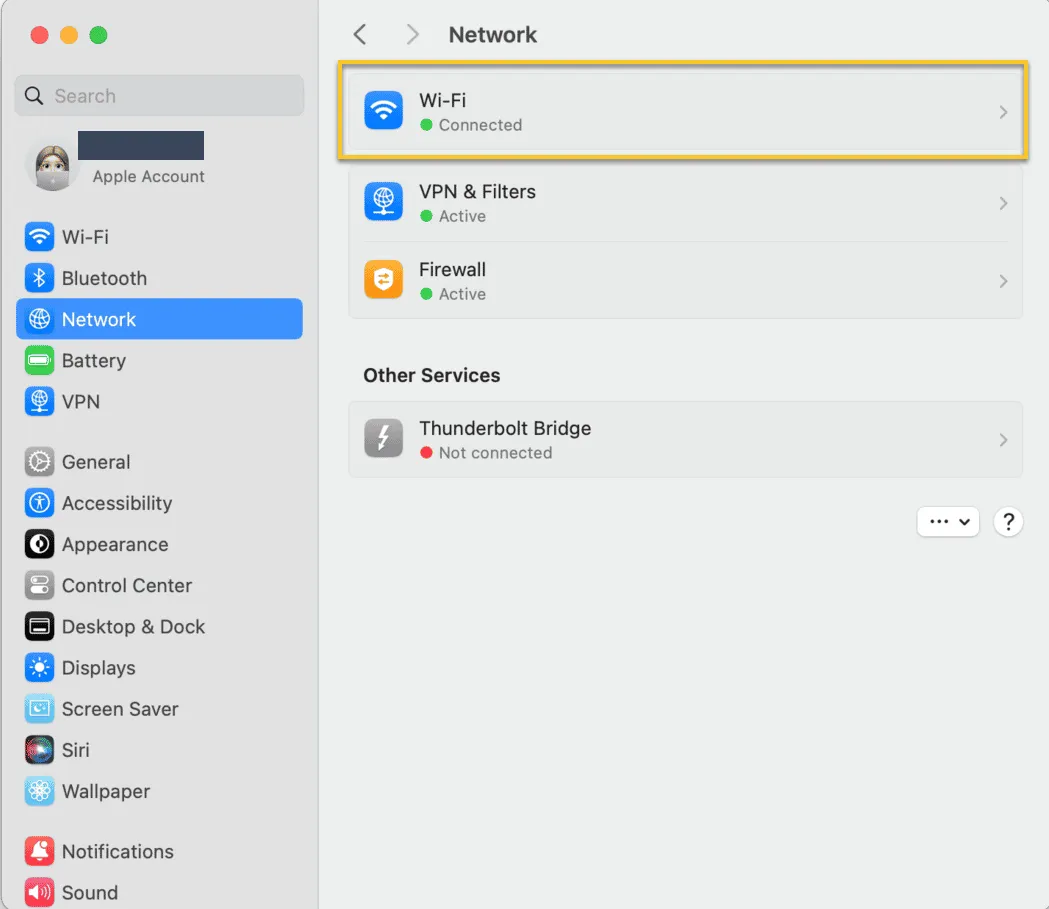
Caso 1: Você não consegue fazer login na sua conta
Eliminando a conexão de rede dos fatores finais, o problema de não conseguir fazer login na conta do Gmail pode ser causado por um bug no sistema operacional, erro no servidor de e-mail, glitch no aplicativo, entre outros. Se você se deparar com esse caso, pode excluir sua conta do Gmail nas Contas da Internet e depois adicioná-la novamente para que tudo possa continuar.
- Force quit Mail com as teclas Command + Q.
- Clique em Menu Apple > Configurações do Sistema > Contas de Internet.
- Selecione sua conta do Gmail e clique em Apagar Conta.
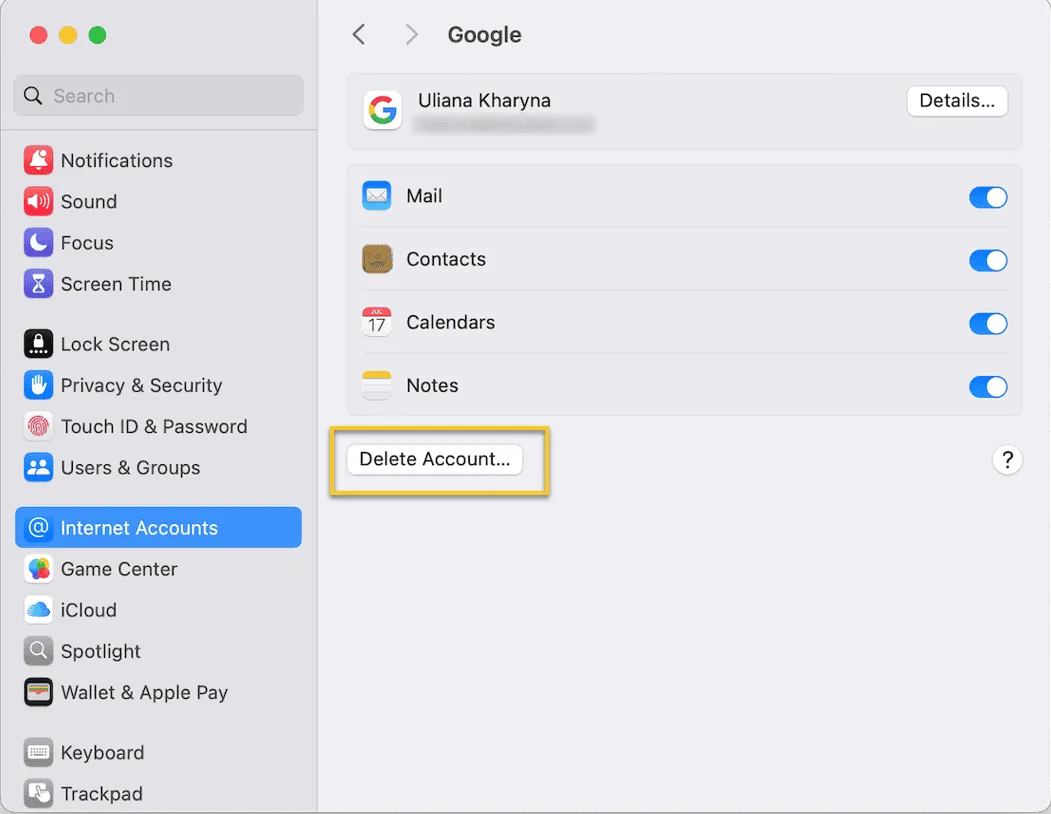
- Quando a conta do Gmail for removida, volte para a janela principal de Contas de Internet e toque em Adicionar Conta. Em seguida, complete o processo de adição da conta.
- Inicie o aplicativo Mail com atalhos de Busca no Spotlight e clique no menu Mail no canto superior esquerdo da área de trabalho do Mac > Contas.
- Clique na conta do Gmail e marque a opção Ativar esta conta para ativar a conta.
- Se a conta do Gmail não aparecer na lista, clique no botão "+" para adicioná-la.
Compartilhe este post se ele te ajudou a resolver o problema do Gmail não funcionando!
Caso 2: Apple Mail não está funcionando com o Gmail
Primeiro, o Apple Mail continuava pedindo uma senha para o Hotmail e o Gmail. Eu continuei digitando, esperando seguir em frente. Finalmente funcionou para o Hotmail. Quanto ao Gmail, eu deletei a conta para tentar começar do zero... Agora o servidor de login do Google me dá um erro 404 dizendo que a solicitação estava malformada e não deve ser repetida. Então nem consigo tentar novamente com uma configuração nova. O que está acontecendo e como posso consertar? O que aconteceu com os dias de "Isso simplesmente funciona?"
Bem, o conflito entre o Gmail e o Apple Mail acontece às vezes de forma inesperada, e é difícil dizer em que fator a culpa deve ser atribuída, já que você não pode saber em qual aplicativo o problema está ocorrendo. Mas não se preocupe, uma vez que você enfrenta o problema de o Apple Mail não funcionar bem com o Gmail, tente os passos abaixo para corrigi-lo:
- Abra o Safari e vá para Configurações, então vá para a aba Avançado.
- Há uma configuração de checkbox na aba "Avançado" rotulada: Usar proteção avançada contra rastreamento e impressão digital. Por favor, desative esta caixa.
- Vá para o Menu Apple > Configurações do Sistema > Contas de Internet para adicionar a conta do Gmail.
- Quando fizer o login na conta do Gmail, ative a caixa "Usar proteção avançada contra rastreamento e impressão digital".
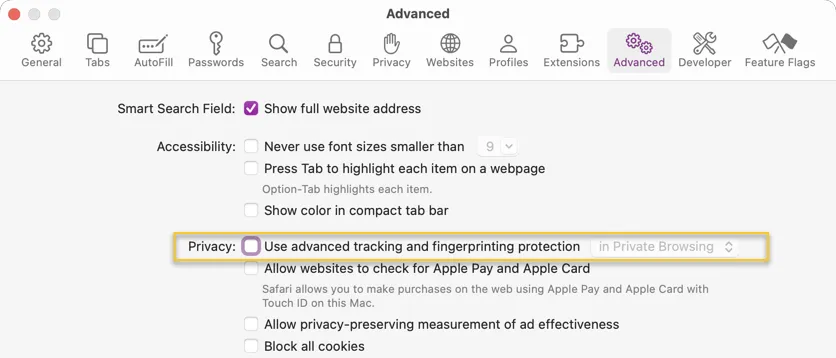
Caso 3: Seu cliente de e-mail não conecta aos servidores do Google para verificar e-mails
Quando o cliente de email não consegue se conectar aos servidores do Google, a prioridade é desligar o cliente de email e então reiniciá-lo para retomar a rotina de trabalho. Um reinício isola quase todos os problemas estranhos ou bugs e se prepara para o trabalho seguinte, basta reiniciá-lo e tudo estará resolvido.
Se o reinício não fizer sentido aqui, role para cima para ver os passos para remover a conta do Gmail do Mail e adicioná-la novamente. Com sua conta do Gmail atualizada, o cliente de email se conectará aos servidores do Google para verificar os emails sem problemas!
Caso 4: Você não consegue enviar uma mensagem de email
Se seu email não está sendo enviado no Gmail, os fatores podem ser conexão com a internet (isso pode ser excluído, pois verificamos a conexão de rede anteriormente), configurações SMTP incorretas ou problema com as contas do Gmail. Aqui podemos verificar as configurações SMTP com os seguintes passos:
- Abra Mail e clique no Mail no canto superior esquerdo da área de trabalho do Mac.
- Clique em Preferências no menu suspenso para mudar para a aba Contas.
- Selecione sua conta do Gmail na barra lateral.
- Clique em Configurações do Servidor.
- Garanta que o menu suspenso ao lado da opção Conta de Email de Saída esteja configurado para Gmail ou Google.
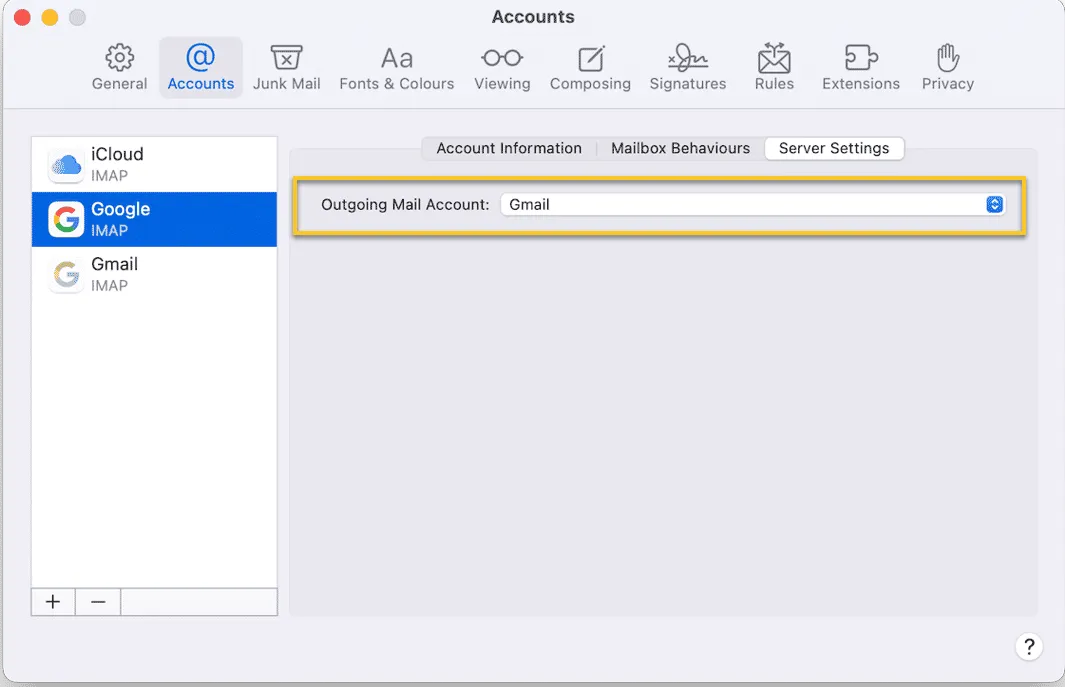
- Saia de Configurações.
Para os problemas da conta do Gmail, você pode seguir os passos mencionados acima para removê-la do Mail e depois adicioná-la novamente. Uma vez que a conta esteja atualizada, emails podem ser enviados via Gmail sem problemas.
Caso 5: Você não consegue enviar um anexo com sua mensagem de email
Diversas coisas podem impedir o envio de um anexo, e a mais comum é que o anexo que você deseja enviar é muito grande. Nesse caso, você pode compartilhar esse anexo com o destinatário via servidor de nuvem. iCloud, OneDrive, Google Cloud e Dropbox são servidores bem sucedidos que valem a tentativa!
Outro possível culpado é um anexo danificado, que impede o envio de email. Se isso ocorrer, você pode tentar reparar a imagem danificada solicitando a ajuda de um profissional.
Uma última razão a ser mencionada é que a imagem original que você pretende enviar foi movida para a Lixeira do Mac, causando a falha no envio. Você pode abrir a Lixeira do Mac para restaurar a imagem ou iniciar o iBoysoft Data Recovery Software para recuperar a imagem eliminada da Lixeira do Mac.
Caso 6: Você não pode entrar neste aplicativo porque ele não está em conformidade com a política do Google OAuth 2.0 para manter os aplicativos seguros
Tentei adicionar minha conta, mas recebi esta mensagem:
Erro de Autorização
Erro 400: pedido inválidoVocê não pode entrar neste aplicativo porque ele não está em conformidade com a política do Google OAuth 2.0 para manter os aplicativos seguros.
Você pode informar o desenvolvedor do aplicativo que este aplicativo não está em conformidade com uma ou mais regras de validação do Google.
Saiba mais
Detalhes da Solicitação
O conteúdo desta seção foi fornecido pelo desenvolvedor do aplicativo. Este conteúdo não foi revisado ou verificado pelo Google.
Se você é o desenvolvedor do aplicativo, verifique se esses detalhes da solicitação estão em conformidade com as políticas do Google.
redirect_uri: urn:ietf:wg:oauth:2.0:oobO que há de errado com a Apple e o Google? O Google pede para entrar em contato com o desenvolvedor, sim a Apple... Isso é tão frustrante...
Bem, esse problema acontece devido à segurança insuficiente do antigo macOS declarada pelo Google. Com base nessa declaração, a única maneira de aplicar é atualizando o macOS. Felizmente, no entanto, ainda é possível para usuários executando um antigo macOS adicionar novas contas do Gmail com as seguintes etapas:
- Abra as preferências da conta do Gmail neste procedimento: faça login no Gmail pelo navegador da web > clique na imagem do perfil no canto superior direito > selecione Gerenciar sua Conta do Google na janela principal > Segurança.
- Sob a guia Entrando no Google, ative a verificação em duas etapas. Isso não corrigirá imediatamente, mas permitirá que você use o que o Google chama de "Acesso de Aplicativos Menos Seguros". Normalmente, o Google desativa isso por padrão - essencialmente bloqueando o acesso a aplicativos que o Google determina 'segurança insuficiente'. Habilitar a verificação em duas etapas trará uma terceira linha sob "Entrando no Google" que diz "Senhas de Aplicativos".
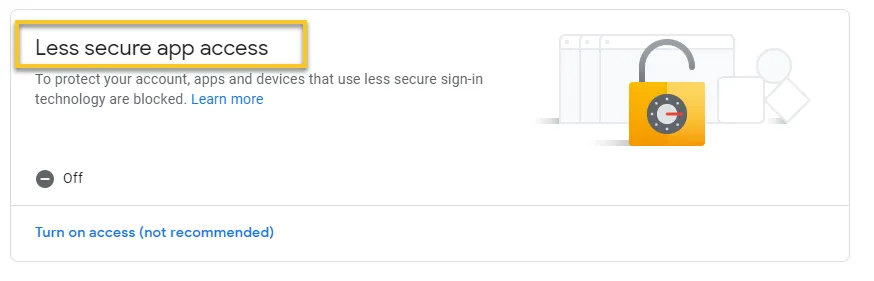
- Clique em Senhas de Aplicativos. Isso o guiará pela geração de uma senha que você pode usar para adicionar manualmente uma conta do Gmail com seu Mac antigo.
- Selecione e copie a senha gerada, vá nas preferências do Apple Mail e selecione outra ao adicionar a nova conta de e-mail. Digite seu endereço de e-mail do Gmail e use a senha que você copiou anteriormente no campo da senha.
Palavras Finais
Este post reúne problemas comuns no Gmail e fornece soluções correspondentes para resolvê-los. Se você encontrar problemas com o Gmail, experimente as soluções fornecidas neste post. Deixe-me saber se você resolveu o problema do Gmail com as soluções incluídas ou se você tem outros problemas com o Gmail!